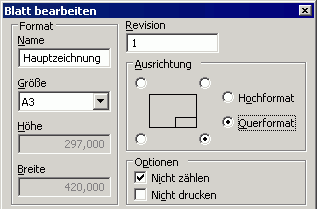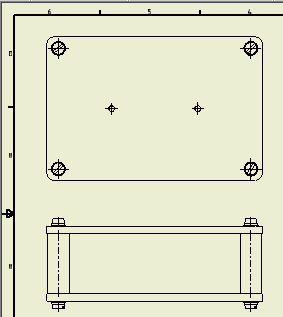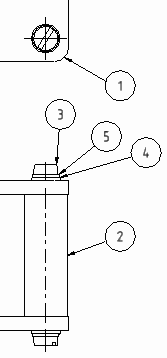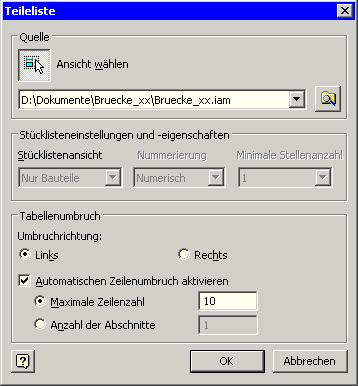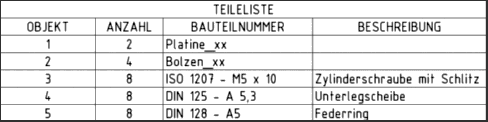Software: CAD - Tutorial - Baugruppe - Zeichnungssatz - Gesamtzeichnung
Zeichnungssatz und -nummerierung
Besteht ein Produkt aus mehreren Einzelteilen bzw. Baugruppen, so gehören zum Zeichnungssatz dieses Produktes folgende Blätter (Siehe Abschnitt 1.1 in |1|):
- Hauptzeichnung (oberste Strukturstufe - zwingend erforderlich)
- Gruppenzeichnung (Baugruppen unterhalb oberster Strukturstufe - nur erforderlich, wenn gesondert montiert oder Gesamtstruktur zu komplex)
- Montagezeichnung (Explosionsdarstellung zugehörig zu Haupt- oder Gruppenzeichnung - nur erforderlich, wenn Zusammenwirken der Teile ansonsten unzulänglich erkennbar)
- Einzelteilzeichnung (zwingend erforderlich, wenn kein unverändertes Kaufteil)
- Stücklisten zur Hauptzeichnung und zu eventuellen Gruppenzeichnungen
Für jede Komponente eines Zeichnungssatzes benutzt man bei komplexeren Produkten eine separate Zeichnungsdatei. Diese verwaltet man nach einem speziellen Nummernsystem, welches die Hierarchie der Darstellung abbildet, z.B. Produkt-ID-BG-TNR (Siehe Abschnitt 1.9 in |1|):
- Produkt: kurzer Produktname, z.B. Motor
- ID: Artikelnummer des Produkts, z.B. 12843
- BG: 00=Gesamtzeichnung / 01..99=Gruppenzeichnung
- TNR: 000=Gesamt oder Gruppe / 001..999=Teile-Nr. innerhalb Gruppe 00..99
Unser "Produkt" Räderbrücke setzt sich aus einer sehr kleinen Anzahl von speziell gefertigten Einzelteilen zusammen. In solchen Fällen, kann man sämtliche Blätter des Zeichnungssatzes in einer Zeichnungsdatei definieren, was wir in dieser Übung auch machen:
- Die Übersichtlichkeit erhöht sich, da man durch Öffnen der einen Zeichnungsdatei den gesamten Zeichnungssatz überblickt.
- Beim "automatischen" Belegen der Eigenschaftsfelder des Schriftfeldes muss man dann die normgerechte Nummerierung innerhalb des Zeichnungssatzes beachten. Im Rahmen der Übung festigt dies das Verständnis für die Zuordnung von Informationen zum Schriftfeld!
Zeichnungsansichten
Das erste Blatt der Zeichnungsdatei soll die Hauptzeichnung der gesamten Räderbrücke aufnehmen. Wir konfigurieren es als A3-Format (quer) und vergeben dafür den Blatt-Bezeichner Hauptzeichnung:
- Als Erstansicht verwenden wir eine Ansicht der Baugruppendatei Bruecke_xx.iam im Maßstab 1:1, welche als "Draufsicht" geeignet ist. Aus dieser Erstansicht leitet sich die zusätzlich erforderliche Vorderansicht ab.
- Hinweis: Der Maßstab 1:1 wird automatisch in das Schriftfeld übernommen.
- In der Hauptzeichnung soll der Zusammenbau der Einzelteile und eventuellen Unterbaugruppen zum Gesamtprodukt verdeutlicht werden.
- Es geht nicht um die Darstellung aller Details, sondern um die Anordnung der Teile zueinander und um ihr wechselseitiges Zusammenwirken.
- Hauptzeichnungen enthalten häufig einige grundsätzliche Maße (im Beispiel nicht erforderlich).
- Grundsätzlich sollten rotationssysmetrische Elemente bzw. Bauteile durch Mittellinien bzw. Mittenkreuze kenntlich gemacht werden (Geeignete "Automatische Mittellinien" abrufen!). Die Mittellinien verkörpern häufig die Montage-Achsen im Zusammenbau.
Positionsnummern und Teileliste
Die Teile sollen in der Explosionsdarstellung jeweils eine Positionsnummer ![]() erhalten (MFL > Mit Anmerkung versehen). Man kann zwar automatisch Positionsnummern erzeugen, aber für den Anfänger ist die "manuelle Variante" besser zur durchschauen:
erhalten (MFL > Mit Anmerkung versehen). Man kann zwar automatisch Positionsnummern erzeugen, aber für den Anfänger ist die "manuelle Variante" besser zur durchschauen:
- Auf Grund der Symmetrie-Beziehungen genügen hier Positionsnummern für eine Schraubverbindung, einen Bolzen und eine Platine.
- Einfachklick auf das erste Teil öffnet ein Dialogfeld zur Stücklisten-Konfiguration, da noch keine Stückliste mit der Ansicht verknüpft ist:
- Stücklistenansicht kann man auf "Nur Bauteile" setzen, da keine Unterbaugruppen vorhanden sind.
- Standardmäßig ist die Stücklistenansicht deaktiviert und man muss der Aktivierung zustimmen:
- Nach Wahl des Teils markiert man eventuelle Knickpunkte der Führungslinie mit Einfachklick. Doppelklick legt die Kreisposition fest.
Abschließend soll noch die Bauteilliste ![]() als Bestandteil der Gesamtzeichnung ergänzt werden. Dabei muss nach Aktivierung der Listen-Funktion zuerst ein Klick auf ein Ansichtsfenster mit der Baugruppe erfolgen, um die Baugruppendatei als Quelle zuzuordnen:
als Bestandteil der Gesamtzeichnung ergänzt werden. Dabei muss nach Aktivierung der Listen-Funktion zuerst ein Klick auf ein Ansichtsfenster mit der Baugruppe erfolgen, um die Baugruppendatei als Quelle zuzuordnen:
Wir platzieren die Liste an die gewünschte Stelle des Blattes (z.B. neben die Zeichnungsansichten):
- Die Breite der Tabellenspalten kann man mit dem Cursor verändern, um z.B. den Zeilenumbruch bei längeren Bezeichnungen zu vermeiden.
- Bei den Bauteilen wird standardmäßig der Datei-Name als Bauteilnummer eingetragen, solange noch keine Bauteilnummer vergeben ist.
- Diese Teileliste kann man jeder Zeit bearbeiten (Doppelklick oder Kontextmenü), z.B.:
- Sämtliche Dateieigenschaften sind als Spalten nutzbar.
- Die Objekte können mit anderen Nummern versehen werden.
- In allen anderen Zellen kann der Wert durch eigene Texte überschrieben werden. Der originale Wert in den Dateieigenschaften der Bauteile bleibt dabei erhalten!
- Die Teileliste kann als Datei exportiert werden (z.B. als Excel-Tabelle).
- Über die Funktion Stückliste des Teilelisten-Kontextmenüs kann man auch eine Stücklisten-Datei erzeugen.
Literatur:
|1| Nagel, T.; Lienig, J.; Bönisch, I.; Reifegerste, F.:
Technisches Darstellen (Studienliteratur Elektrotechnik-Feinwerktechnik-Mechatronik).
Großerkmannsdorf: Verlag Initial, 2014. (Bestellung: post@initial-verlag.de)